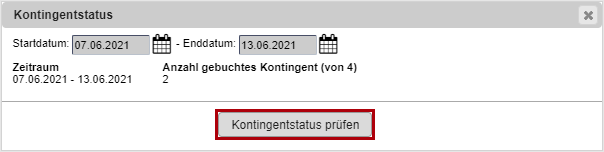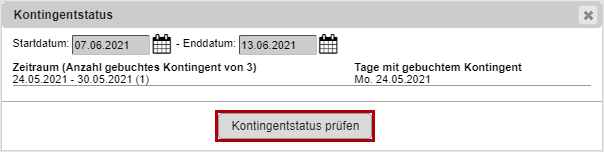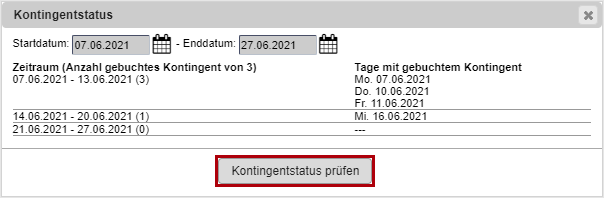Buchen mit Kontingenten
Mit dem neuen Feature „Kontingente" ermöglicht raum]für[raum eine effiziente Verwaltung und geregelte Nutzung von Arbeitsplätzen und/oder Räumen.
Das Feature unterstützt flexible Arbeitsweisen und hilft, die Nutzung bestehender Bürokapazitäten an neue Gegebenheiten anzupassen.
Es liefert Ihnen Transparenz und Flexibilität bei der Buchung von Arbeitsplätzen und/oder Büros im Unternehmen und steuert den Bedarf an Tagen, an denen Sie von zu Hause aus arbeiten.
Je nach Konfiguration Ihres Unternehmens sind Buchungen von Arbeitsplätzen und/oder Räumen über Kontingente geregelt. Das für Sie bereitgestellte Kontingent gilt entweder pro Woche (Montag - Sonntag) oder pro Monat.
Es kann auch eine Konfiguration hinterlegt sein, die eine festgelegte Anzahl Buchungen pro Tag erlaubt.
Es enthält entweder eine bestimmte Anzahl an Tagen, an denen Sie beliebig buchen dürfen (Kontingent-Einheit „Tag") oder Sie erhalten eine festgelegte Anzahl an Buchungen, welche Sie pro Woche oder Monat (oder pro Tag) ausschöpfen dürfen (Kontingent-Einheit „Buchung").
An den verschiedenen Stellen in raum]für[raum, an denen Sie Buchungen von Räumen und/oder Arbeitsplätzen tätigen oder bearbeiten können (z.B. Buchungsassistent, Desk-Sharing, Tages-/Wochenansicht, Raumsuche, Terminverwaltung) können Sie Ihren aktuellen Kontingentstatus abfragen.
Kontingentstatus prüfen im Buchungsassistent:
Auf der Detailseite des Buchungsassistenten erscheint der Button „Kontingentstatus prüfen".
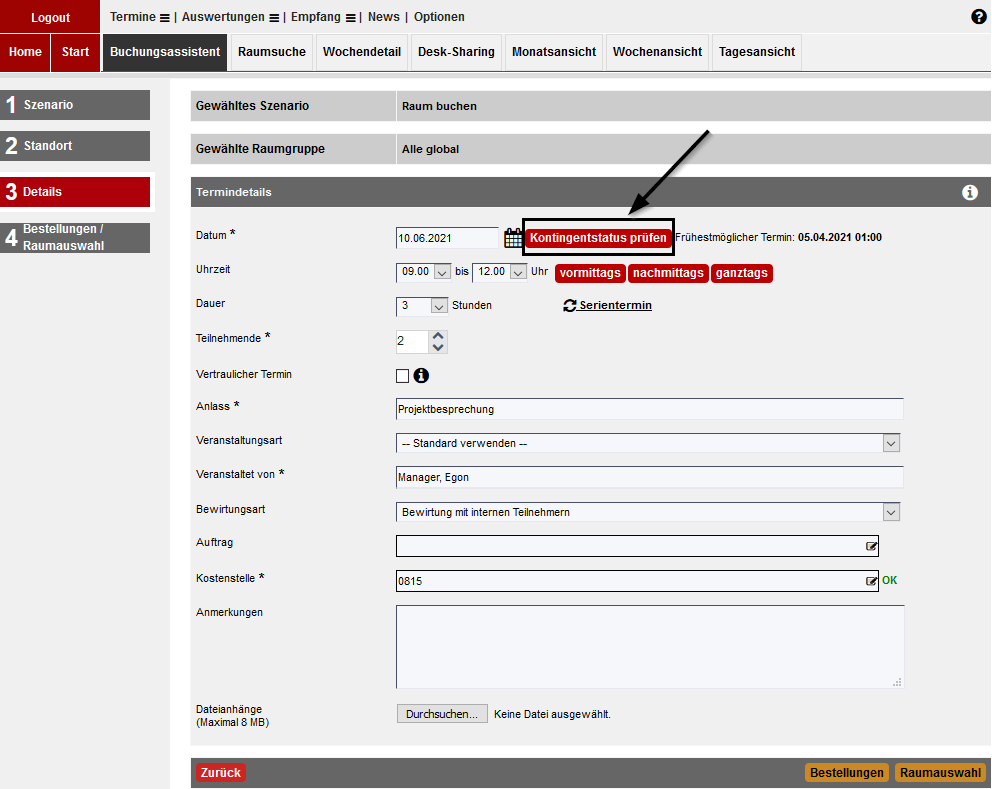
Nach einem Klick auf den Button öffnet sich ein Pop-up-Fenster.
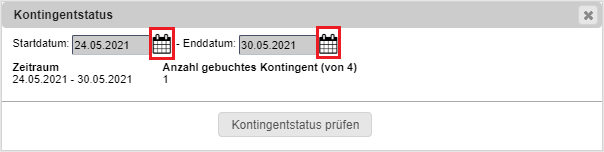
Standardmäßig wird je nach gewähltem Intervall-Typ die aktuelle Woche bzw. der aktuelle Monat angezeigt.
Passen Sie ggf. den anzuzeigenden Zeitraum an und klicken Sie anschließend auf „Kontingentstatus prüfen".
Die Anzeige gibt daraufhin alle relevanten Informationen aus:
Prüfung Kontingentstatus | Beispielinterpretation | |
|---|---|---|
Kontingent-Einheit "Buchung" |
| Die Anzeige gibt Aufschluss darüber, wie viele der Ihnen zur Verfügung stehenden Buchungen (Kontingent-Umfang: 4 Buchungen pro Woche) im genannten Zeitraum bereits verbraucht wurden (→ 2 Buchungen). |
Kontingent-Einheit "Tag" |
| Die Anzeige gibt Aufschluss darüber, an wie vielen Tagen des Ihnen zur Verfügung stehenden Kontingents (Kontingent-Umfang: 3 Tage pro Woche) im genannten Zeitraum bereits Buchungen getätigt wurden (→ an 1 Tag). |
Anzeige eines größeren Zeitraums (z.B. 3 Wochen):
| Auch hier beträgt der Kontingent-Umfang 3 Tage pro Woche, an denen Sie Buchungen vornehmen dürfen. In der ersten Woche wurde bereits an drei Tagen gebucht. D. h. das Kontingent ist für die betreffende Woche bereits ausgeschöpft. |
Schließen Sie die jeweilige Kontingent-Anzeige über das „X" oben rechts.
Kontingentstatus prüfen in der Raumsuche:
Wenn Sie für Ihre Buchungen die Raumsuche verwenden, können Sie entscheiden, ob Räume mit verfügbarem Kontingent bei Ihrer Suche berücksichtigt werden sollen.
Andernfalls werden unter dem Suchergebnis nur Räume angezeigt, die in keinem Kontingent enthalten sind.
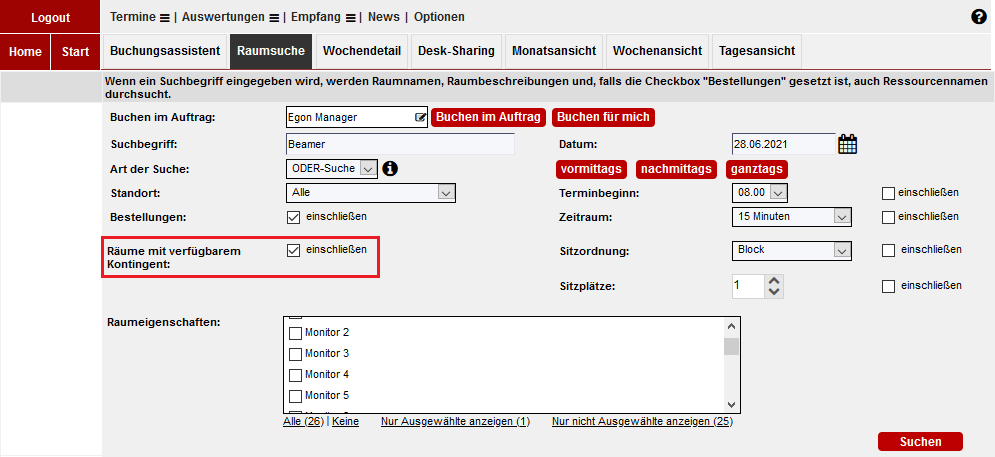
Um einen der angezeigten Räume aus der Ergebnisliste zu buchen, klicken Sie auf den Button „B".

Sie werden in den Buchungsdialog weitergeleitet. Wie zuvor am Beispiel des Buchungsassistenten beschrieben, können Sie dort Ihren aktuellen Kontingentstatus prüfen.
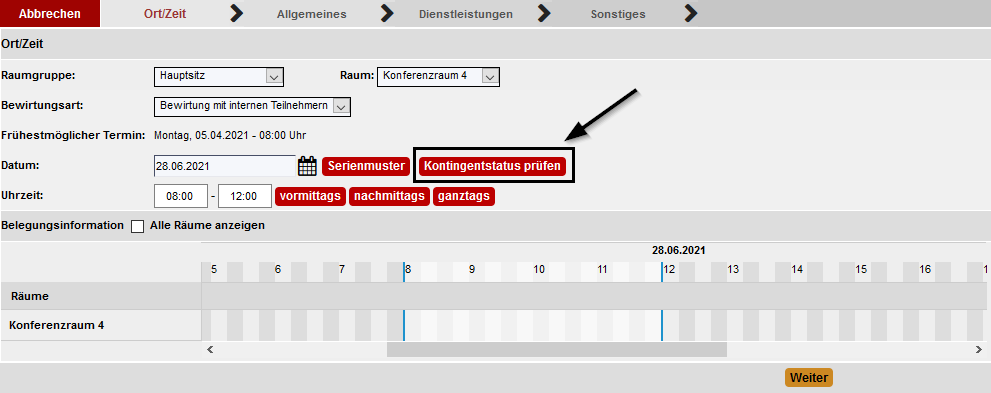
Das Vorgehen bei der Buchung aus der Tages- und Wochenansicht gestaltet sich analog.
Kontingentstatus prüfen während einer Desk-Sharing-Buchung:
Bei der Arbeitsplatz- und Raumbuchung über die grafische Oberfläche des Desk-Sharing-Moduls steht diese Prüf-Option abermals bereit.
Nach Auswahl des gewünschten Arbeitsplatzes oder Raumes öffnet sich das Buchungsfenster, in welchem Sie den Kontingentstatus prüfen können.
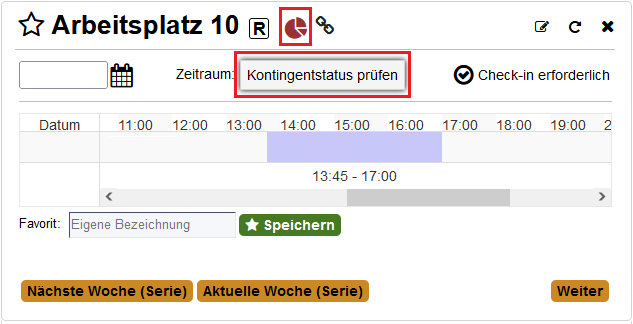
Verlagerung der Kontingentprüfung in die Toolbox
Ab Version 5.6. ist die Kontingentprüfung nicht mehr im Buchungsprozess selbst, sondern seitlich in der Toolbox zu finden.
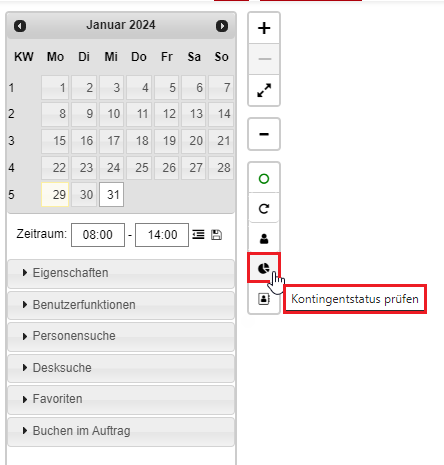
Kontingentstatus prüfen in der Terminverwaltung:
Beim Bearbeiten (Ändern Ort/Zeit), Kopieren und Verschieben einer Buchung haben Sie ebenfalls die Möglichkeit, Ihr aktuelles Kontingent abzufragen.
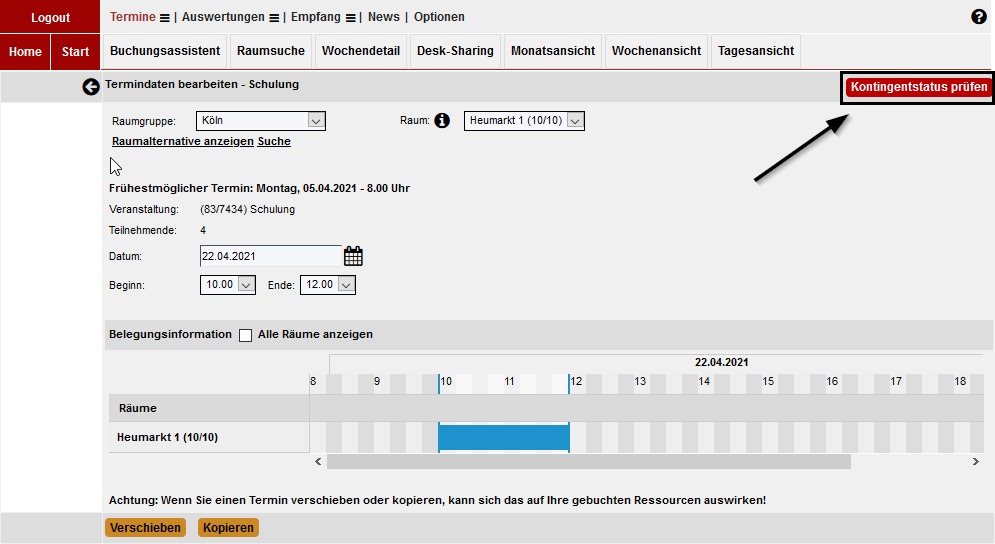
Bei der Kontingent-Einheit „Tag" kann an bereits gebuchten Tagen beliebig oft gebucht werden.
Bei der Kontingent-Einheit „Buchung" verringert jede weitere Buchung das Kontingent um eins. (→ Eine Multiraum-/Videokonferenzbuchung wird als eine Einheit gesehen.)
Kontingent bereits ausgeschöpft
Haben Sie Ihr Wochen- oder Monatskontingent bereits ausgeschöpft, weist raum]für[raum Sie während des Buchungsprozesses darauf hin.
Meldung Buchungsassistent:
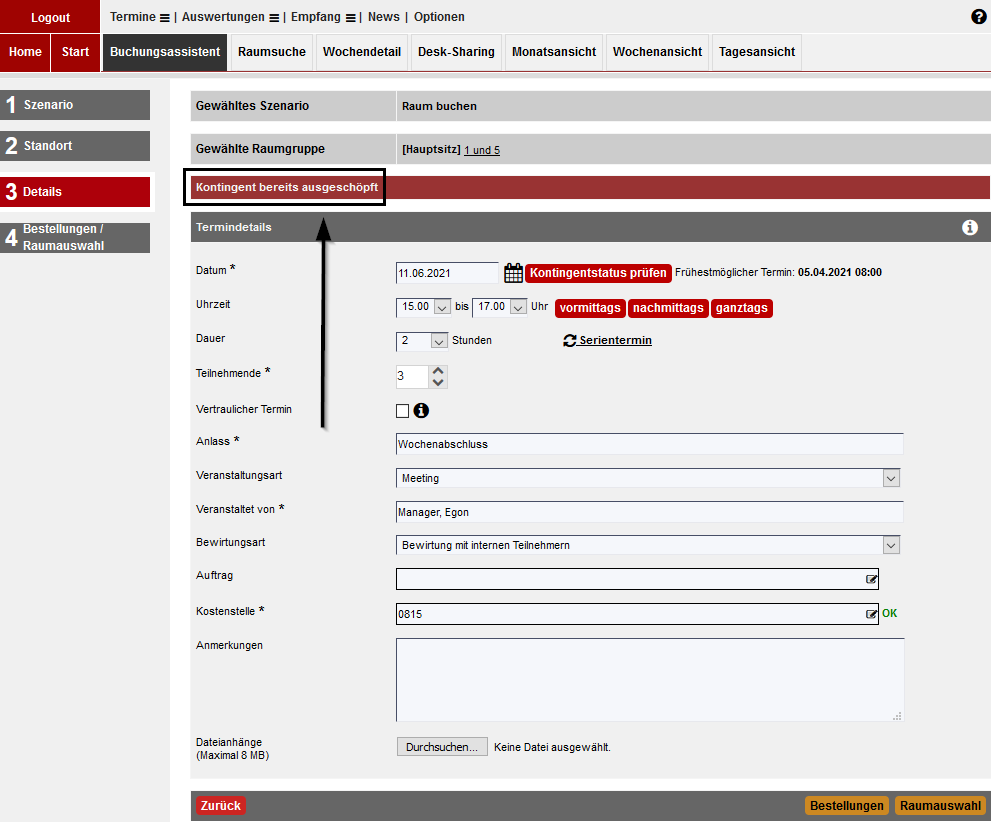
Meldung Buchungsdialog:
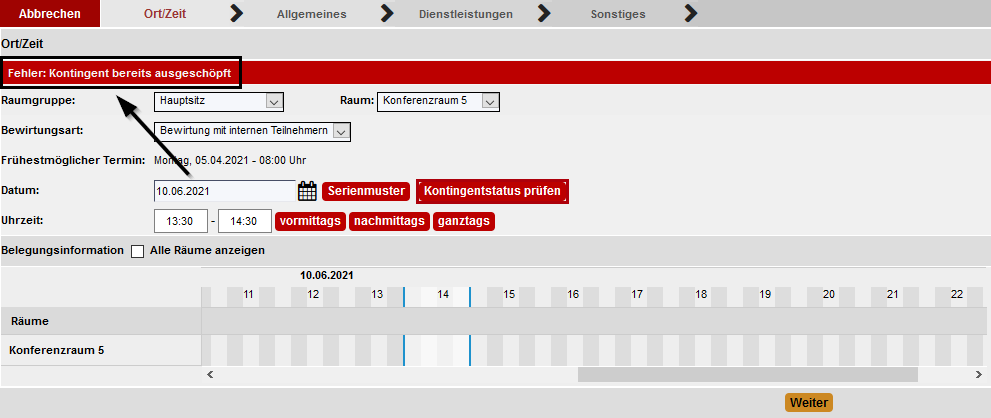
- Bei bereits ausgeschöpftem Kontingent können Sie keine weitere Buchung mehr abschließen.
- Ihr Kontingent füllt sich wieder zum nächsten Wochen-/Monatsanfang (je nach festgelegtem Intervall).
Ein nicht ausgeschöpftes Kontingent verfällt am Intervall-Ende (Ende der Woche bzw. Ende des Monats). - Bitte beachten Sie: Ein Monatsbudget von X Buchungen pro Monat kann beispielsweise in der zweiten Woche schon aufgebraucht sein.
Neue Buchungen gibt es dann erst wieder am Monatsanfang. - Das Löschen einer bereits vergangenen Buchung innerhalb des aktuellen Zeitraums ändert das Kontingent nicht.
Beispiel:
In der aktuellen Woche hat der Benutzer Buchungen am Montag, Dienstag und Mittwoch erzeugt.
Löscht er am Mittwoch die bereits vergangene Buchung vom Montag, ändert sich sein Kontingent nicht.
Löscht er allerdings am Dienstag die Buchung vom Mittwoch, wird diese Buchung seinem Kontingent wieder gutgeschrieben.
Bei einer Serienbuchung wird auf das verbliebene/noch zur Verfügung stehende Kontingent geprüft. Eine Auflistung der nicht gebuchten Termine erfolgt am Ende der Buchung und eine entsprechende Meldung dazu wird ausgegeben.
Terminkollisionen werden gleichermaßen vom Kontingent abgezogen, was durch das Auflösen der Kollision umgangen werden kann.